Slik oppdaterer du iPhone 6 til iOS 8.4
IPhone mottar periodisk nye iOS-versjonsoppdateringer som fikser feil eller legger til funksjoner. IOS 8.4-oppdateringen ble utgitt i slutten av juni 2015, og inkluderer Apple Music. Dette er en funksjon som begeistrer mange mennesker, og den krever at enheten din bruker minst iOS 8.4-versjonen.
Hvis du ennå ikke har mottatt varsel om at oppdateringen er tilgjengelig å installere, kan du sannsynligvis laste ned og installere oppdateringen uansett. Guiden vår nedenfor viser deg hvor på din iPhone du skal dra for å finne oppdateringen, slik at du kan få den på iPhone og begynne å bruke Apple Music-tjenesten.
Installere iOS 8.4-oppdateringen på en iPhone 6
Trinnene i denne artikkelen ble skrevet ved hjelp av en iPhone 6 Plus som kjørte iOS 8.3. Disse trinnene vil være de samme for andre iPhone-modeller som kjører iOS 8 eller høyere.
Forsikre deg om at du har minst 50% batterilevetid, eller at din iPhone er koblet til laderen din, før du begynner oppdateringen.
Vær oppmerksom på at iOS 8.4-oppdateringen er omtrent 222 MB stor, så du må ha så mye ledig plass tilgjengelig på enheten din. Hvis du ikke har så mye ledig plass, kan denne artikkelen vise deg hvordan du kan slette noen elementer som kan konsumere lagringsplassen din. I tillegg må du være koblet til et Wi-Fi-nettverk for å laste ned oppdateringen. Du kan lese mer om å identifisere hvilken type nettverk du er på her.
Trinn 1: Trykk på Innstillinger- ikonet.

Trinn 2: Velg alternativet Generelt .
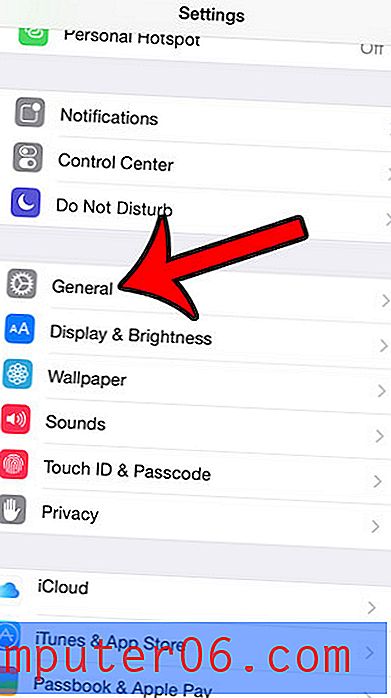
Trinn 3: Velg alternativet for programvareoppdatering .
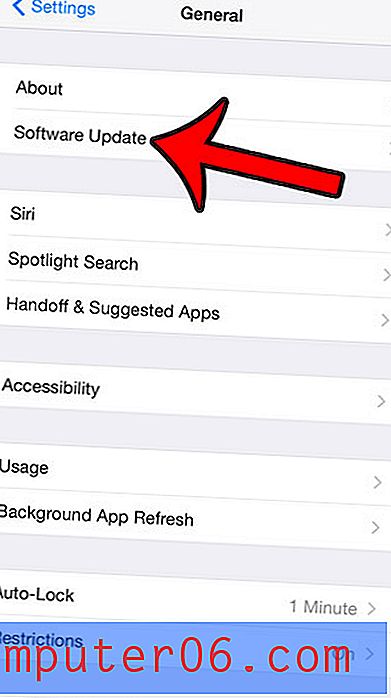
Trinn 4: Trykk på Last ned og installer- knappen.
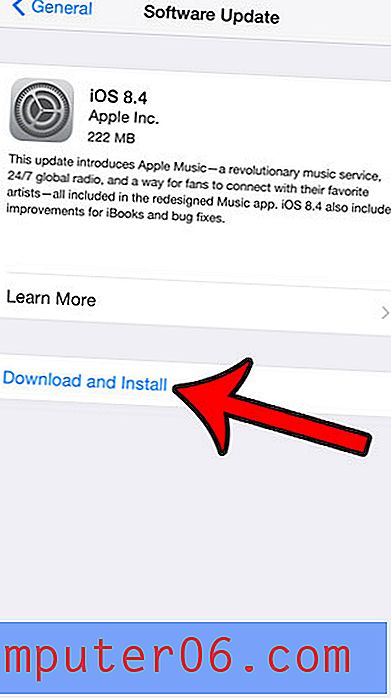
Trinn 5: Angi passordkoden til enheten hvis du blir bedt om det. Hvis du ikke har et passord angitt på iPhone, kan du hoppe over dette trinnet.
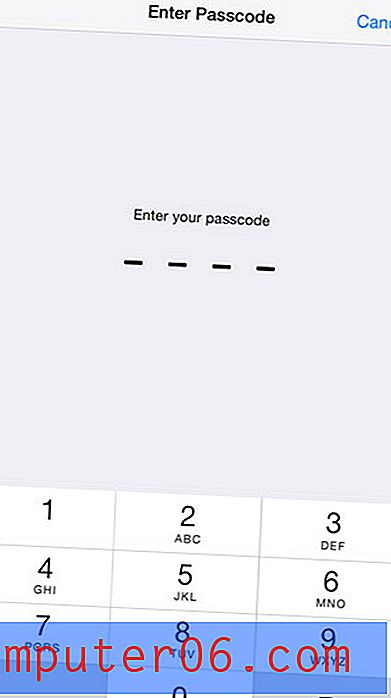
Trinn 6: Trykk på Godta- knappen nederst til høyre på skjermen.
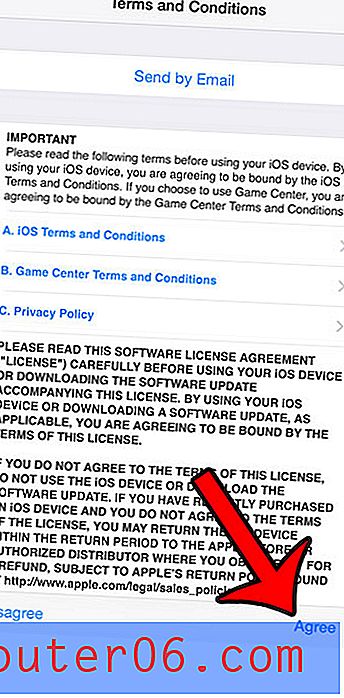
Trinn 7: Trykk på Godta- knappen midt på skjermen.
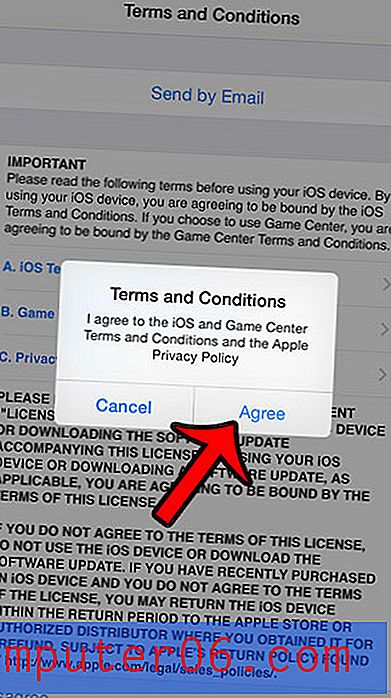
Oppdateringen vil deretter laste ned og installere. Hvor lang tid dette kan ta vil avhenge av hastigheten på internettforbindelsen din. IPhone-enheten vil starte på nytt under installasjonsprosessen.
Blir du frustrert over auto-korrekt-funksjonen på iPhone-en din? Klikk her og lær hvordan du slår den av.



